WELCOME TO EZLASSO.COM
Website chia sẽ những thông tin về thủ thuật máy tính, công nghệ.
Nếu bạn có thắc mắc về máy tính - công nghệ hãy tìm trên google theo cú pháp: Từ Khoá + Ez Lasso
Thường trong khi khi truy cập wifi trên máy tính bàn (Pc) hay Laptop bạn rất ít khi nào nhớ nó vì chúng có khả năng ghi nhớ và truy cập tự động. Do đó việc quên mật khẩu wifi nào đó không phải làm một việc thường. VÌ thế hôm nay mình sẽ hướng dẫn bạn cách làm sao để xem lại mật khẩu được kết nối với máy tính một cách dễ dàng nhất
Trong bài viết này mình sẽ thực hiện trên windows 10, Windows 8, Windows 8.1, windows 7 cách xem lại mật khẩu wifi đã kết nối.
Cách xem lại mật khẩu wifi trên windows 7
Đầu tiên bạn hãy chọn chuột phải vào icon mạng ở thanh taskbar phía dưới nhé. Bây giờ bạn hãy chọn vào Open Netword and Sharing Center
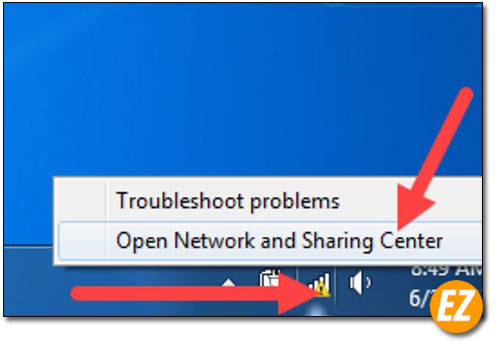
Bây giờ một cửa sổ mới được hiện lên. Bạn hãy chọn vào mục Manager Wireless networks ở cột phía bên trái.
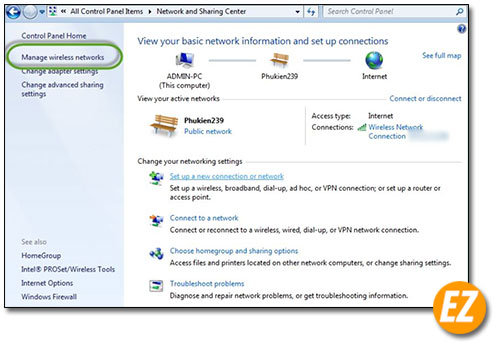
Sau đó bạn sẽ nhận được 1 danh sách các wifi đã kết nối với máy tính được hiện thị. Bây giờ bạn hãy chọn vào icon wifi bạn cần xem và chọn chuột phải vào icon đó chọn Properties.
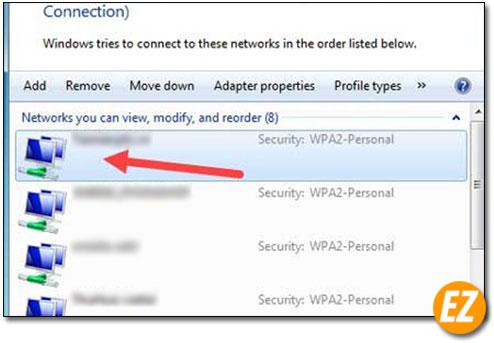
Bây giờ một cửa sổ mới được hiện lên. Bạn chỉ việc chọn tab Security. Và tích vào mục Show characters. Lúc này phần mật khẩu sẽ được hiện lên ở mục Netword Security Key lên nhé.

Xem thêm:
- Hướng dẫn cách Thiết lập và cài Microphone trên máy tính
- 5 Phần mềm, trang website giúp bạn test bàn phím laptop hiệu quả nhanh chóng.
Xem lại mật khẩu wifi đã quên trên windows 8 và windows 8.1
Đối windows 8 hay windows 8.1 thì có phần khác với windows 7. Bạn hãy thực hiện theo bước sau đây
Bước 1: Bạn hãy bật hộp thoại RUN lên sử dụng tổ hợp phím tắt WINDOWS +R sau đó bạn hãy nhập ncpa.cpl và chọn OK.

Bước 2: Ngay lập tức bạn sẽ vô được phần kết nối với mạng internet trên máy tính. Có thể là dây cắm hoặc Wifi. Bây giờ bạn hãy chọn vào Status ở menu chuột phải icon wifi nhé

Lưu ý: Ở đây có phải rất giống với việc tắt kết nối với mạng máy tính hay không? Bạn đừng chọn Disable là không vô được luôn nhé
BƯớc 3: Giờ bạn sẽ nhận được 1 cửa số mới bạn hãy hãy chọn vào wireless properties nhé
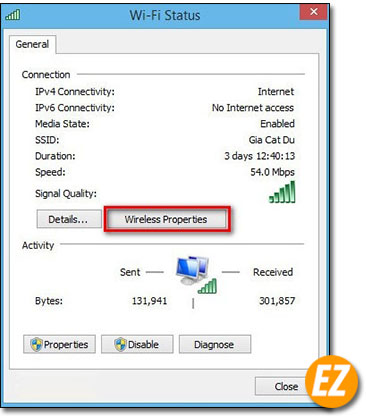
Bước 4: Liên tiếp 1 cửa số mới hiện lên bạn hãy bạn hãy chọn qua mục Security và tích chọn mục Show Characters giờ mật khẩu sẽ hiện lên tại mục Netword Security Key nhé.
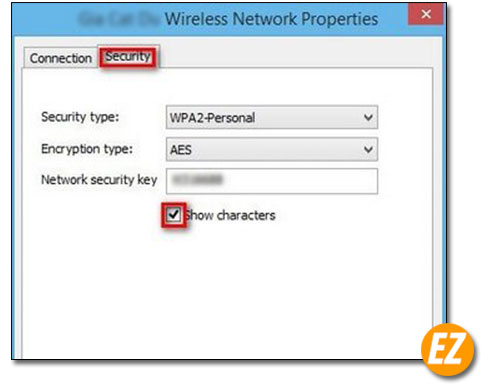
Cách xem mật khẩu wifi đã kết nối trên windows 10
Đối windows 10 thì bạn đều có thể sử dụng 2 cách trên đây để xem lại mật khẩu wifi đã kết nối với máy tính windows 10
Trên đây cách xem lại mật khẩu wifi đã kết nối với máy tính trên hệ điều hành windows được Ez Lasso tổng hợp. Hi vọng cách trên đây đã giúp bạn có được mật khẩu wifi đã quên đi nhé. Chúc các bạn thành công







